Onko mitään hyvää ideaa siirtää kappaleeni iPod touch 5: stä Windows 7: n Dell-tietokoneeseen? Kuulen, että Senuti for Mac voi siirtää soittolistoja, musiikkia ja videoita iPhonesta tai iPadista Maciin. On erittäin sääli, että Senutilla ei ole Windows 7 -versiota. - Emma
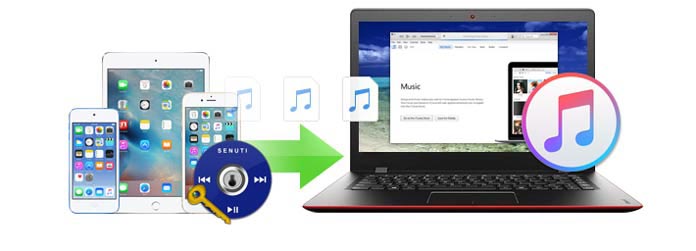
Senuti liittyy iTunesiin. Kuten me kaikki tiedämme, iTunesilla on mahdollisuus synkronoida musiikkitiedostoja iPhonesta, iPadista ja iPodista Mac- tai Windows -tietokoneeseen. ITunes ei kuitenkaan voi auttaa meitä siirtämään nämä tiedostot takaisin. Senuti toimii. Sana Senuti, jonka on kirjoittanut vanhempi lukiolainen nimeltä Whitney Young, Senuti julkaistiin vuonna 2006. Ja nyt Senuti on kehitetty kaupalliseksi ohjelmaksi, jonka myy FadingRed, joka tukee erittäin hyvin Mac -tietokonetta, jossa on Mac OS X 10.10 ja uudemmat versiot , mukaan lukien macOS High Sierra. Vaikka senutin voi ladata ilmaiseksi, se mahdollistaa vain 1000 kappaleen siirtämisen iPhonesta, iPadista ja iPodista rajoitetulla 30 päivän kokeilujaksolla. Jos haluat lisää ominaisuuksia, sinun on maksettava lähes 20 dollaria Senutin täysversiosta.
Palauta musiikki, soittolistat ja videot iTunesiin vain yhdessä vaiheessa;
Merkitse tietokoneellasi olevat kappaleet sinisellä pisteellä vertaamalla automaattisesti kaikkia iPhonen tai iPodin kappaleita tietokoneesi iTunes-kirjastoon;
Siirrä videoita ja soittolistoja suoraan iPodista tai iPhonesta iTunesiin tietokoneellasi yksinkertaisella vetämällä ja pudottamalla;
Esikatsele mitä tahansa kappaletta ennen siirtoa helposti.
Vaihe 1Lataa uusin Senuti for Mac -versio viralliselta verkkosivustolta ja vedä sovellus Mac-sovellus kansioon.
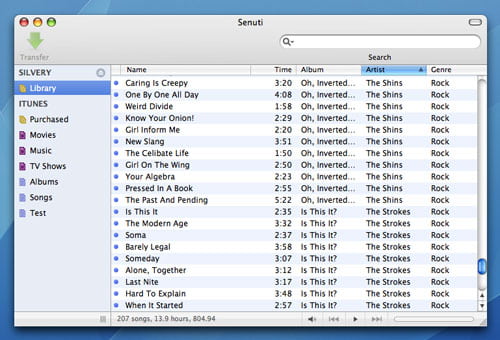
Vaihe 2Varmista, että sinulla on iTunes Macissa, ja käynnistä se.
Vaihe 3Yhdistä iDevice Mac-tietokoneesi kanssa.
Vaihe 4Napsauta laitekuvaketta ja aseta "Hallitse musiikkia ja videoita manuaalisesti" "Yhteenveto" -valintojen vaihtoehdoista.
Vaihe 5Käynnistä Senuti Macille. Välilehti "Asetukset"> "Kopiointi", valitse "iTunes-musiikkikansio".
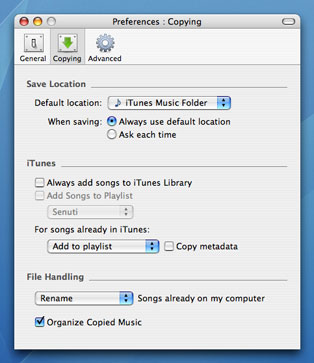
Vaihe 6Valitse kaikki kappaleet ja korosta ne painamalla "Komento" ja "A" -näppäintä.
Vaihe 7Napsauta "Transfer", sitten iDevice-musiikkisi kopioidaan laitteesta iTunes-kirjastoon.
Senutin avulla voit helposti siirtää iPhone-, iPad- tai iPod-musiikkia iTunesiin, jos haluat luoda iTunesin alkuperäiset soittolistat uudelleen. Lisäksi se auttaa myös varmuuskopioimaan ja palauttamaan videoita ja podcasteja tällä tavalla. Kun haluat siirtää tiedostoja, kuten kappaleita ja videoita, iOS-laitteista Mac-tietokoneelle, Senuti voi osoittaa suurta suosiota sinulle. Mutta saatat kohdata tällaisen tilanteen, kun haluat siirtää musiikkitiedostoja ja videoita iOS-laitteesta Windows-tietokoneelle. Millaiset ohjelmat kuten Senuti voivat auttaa sinua? Koska Senuti for PC -versiota ei ole, suosittelemme tässä vilpittömästi hyvämaineista ja joustavaa Senuti Windowsille, FoneTrans käsitellä ongelmasi.
Onko liikaa musiikkitiedostoja, videoita ja muun tyyppisiä tietoja, jotka vievät liian paljon tilaa iPhonessa, iPadissa tai iPodissa? Haluatko koskaan siirtää nämä tiedostot tietokoneelle? Tämän kanssa Windows Senuti, voit tehdä sen, mitä Senuti for Mac ei voi siirtää musiikkia, videoita ja muita tietoja, kuten yhteystietoja, iMessagesia, viestejä, muistiinpanoja, valokuvia ja muuta Windows-tietokoneelle yhdellä napsautuksella. Esimerkiksi iPhonen musiikin siirtämisestä suosittelemme, että lataat ilmaiseksi Senuti for Windows -sovelluksen ja kokeilla.
Vaihe 1Asenna Senuti for Windows.
Vaihe 2Kytke iPhone tietokoneeseen USB-kaapelin avulla.
Vaihe 3Välilehti "Media"> "Musiikki", valitse haluamasi musiikkitiedostot ja napsauta sitten "Vie kohteeseen"> "Vie tietokoneeseen" tai "Vie iTunes-kirjastoon".
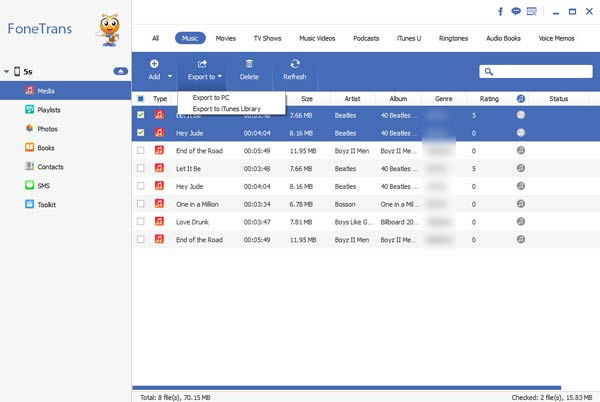
Tämä Senuti-vaihtoehto voi helposti siirtää musiikkia, videoita iOS-laitteesta paikalliselle PC-kiintolevylle, joten sinun ei tarvitse huolehtia iPodin, iPadin tai iPhonen heikentyvistä ominaisuuksista. Lisäksi yksinkertaiset ohjelmiston napsautukset antavat sinun palauttaa tai luoda iTunes-soittolistoja uudelleen.
ITunes-käyttäjille iOS-laitetietojen siirtäminen iTunesin kanssa Macista tai PC: stä ei ole niin helppoa. ITunesin väärät toimet voivat aiheuttaa odottamattomia tuloksia. Joskus et voi varmistaa, onko musiikki, videot ja muun tyyppiset iOS-laitteistotiedot tallennettu hyvin. Tämän tiedonsiirtotyökalun avulla voit helposti tuoda paikallista musiikkia, videoita, valokuvia ja muita multimediatiedostoja tietokoneelta iPhoneen, iPadiin tai iPodiin. Tässä on esimerkki paikallisen PC-videon siirtämisestä iPhone 5: een:
Vaihe 1Asenna FoneTrans.
Vaihe 2Kytke iPhone tietokoneeseen.
Vaihe 3Välilehti "Media"> "Elokuvat", napsauta "Lisää" -nuolta ja valitse sitten Lisää videotiedosto (t) tai videokansio.
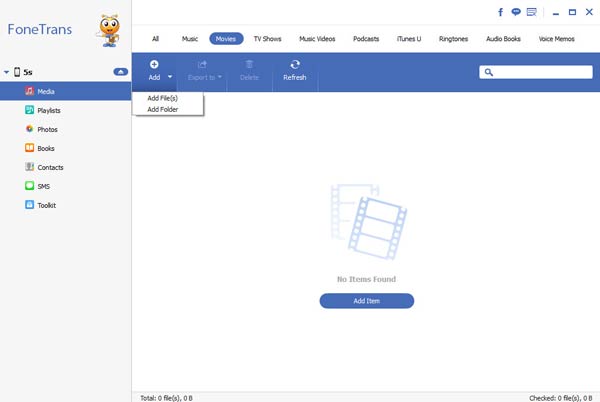
Huomautuksia: Jos videomuoto ei ole yhteensopiva iOS-laitteen kanssa, tämän edistyneen ohjelmiston avulla voit muuntaa sen sopivaan videomuotoon.
Sen jälkeen paikallinen PC-video on ollut iPhonellasi. IPhonen lisäksi voit siirtää musiikkia tietokoneesta iPadiin. Voit nauttia paikallisesta musiikista, videoista, valokuvista iDevice-laitteeseesi missä ja milloin tahansa.
Tämä Senuti Windows -vaihtoehto voi myös olla hyvä iPhonen dataeditori hallitaksesi paremmin musiikkia ja muuta PC: llä. Voit helposti kuunnella musiikkia, esikatsella videotiedostoja ja valokuvia sen sisäänrakennetulla mediasoittimella. Lisäksi voit muokata musiikki- ja video ID3-tietoja. Oikeassa yläkulmassa olevaan hakupalkkiin voit kirjoittaa avainsanoja löytääksesi kohdetiedostosi nopeasti. Musiikkitiedostojen muokkaamiseen on esimerkki:
Vaihe 1Asenna Senuti for Windows.
Vaihe 2Liitä iPhone tietokoneeseen.
Vaihe 3Kaksoisnapsauta musiikkitiedostoa toistaaksesi sen.
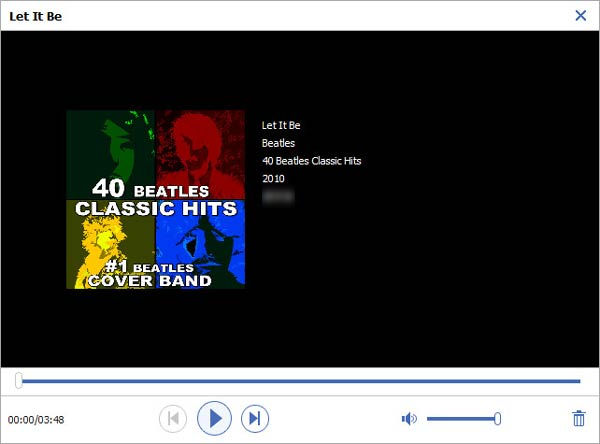
Vaihe 4Jos haluat muokata sen tietoja, napsauta videota hiiren kakkospainikkeella ja valitse "Muokkaa tietoja". Nykyiset musiikin ID3-tiedot näkyvät käyttöliittymässä. Voit lisätä tai poistaa tietoja hallitaksesi musiikkitiedostoasi.
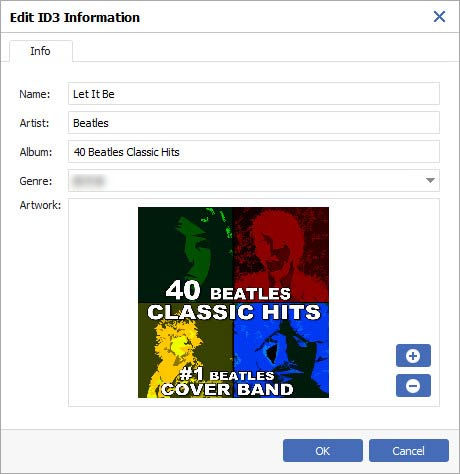
Jos haluat siirtää tiedostoja yhdestä iDevice-laitteesta toiseen, tämä edistynyt iOS-tiedonsiirto voi tehdä sen puolestasi.
Vaihe 1Käytä Windowsia varten Senuti.
Vaihe 2Kytke iPhonet tietokoneeseen.
Vaihe 3Napsauta "Media" ladataksesi kaiken musiikin, elokuvan jne. Vanhasta iPhonesta. Napauta "Musiikki" ja valitse haluamasi musiikki.
Vaihe 4Napsauta "Vie kohteeseen"> "XX: n iPhone" ja musiikki siirretään toiseen iPhoneen.
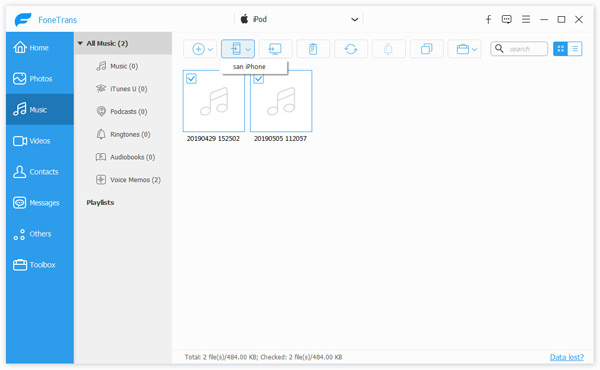
| Ominaisuus | Senuti | FoneTrans |
|---|---|---|
| Käyttöjärjestelmä | Mac OS X 10.5 tai uudempi |
Saatavana sekä Windows- että Mac-versio |
| Siirrä kohteita | Musiikki, soittolistat, podcast, elokuvat |
Yli 30 tietotyyppiä, mukaan lukien musiikki, elokuvat, soittolistat, yhteystiedot jne. |
| Siirrä tiedot iTunesiin | Ei |
Kyllä |
| Siirrä tiedot tietokoneelle | Siirrä tiedot Mac-tietokoneelle |
Siirrä tiedot Mac / PC: lle |
| Siirrä tietoja iPhoneen, iPodiin ja iPadiin | Ei |
Kyllä |
| Synkronoi yksi laite rajoittamattomaan iTunes-kirjastoon | Ei |
Kyllä |
| Kopioi kappaleiden ja videoiden automaattinen ohitus | Kyllä |
Kyllä |
| Palauta musiikki, videot ja soittolistat iTunesiin | Kyllä |
Ei |
| Siirtonopeus | 191 kappaletta / minuutti |
305 kappaletta / minuutti |
| Hinta | $18.99 |
$34.95 |
Paljonko Senuti maksaa?
Senuti for Mac on ilmainen kokeilu. Jos haluat nauttia kaikista ominaisuuksista 30 päivän kokeilun jälkeen, saat sen hintaan 18.99 dollaria.
Mikä on Senuti Macille?
Senuti for Mac on apuohjelma, joka auttaa hallitsemaan mediakirjastoa helpottamalla musiikin, elokuvien ja podcastien siirtämistä iPhonesta tai iPodista tietokoneeseen.
Voinko siirtää iPod-musiikkia Macille Senutin kanssa?
Joo. Senutin avulla voit siirtää musiikkia, soittolistaa tai videoita iPodista Mac-tietokoneellesi. Asenna Senuti Mac OS X 10.5: een tai uudempaan. Käynnistä iTunes, mene iTunes-asetukset> Laitteet ja salli Estä iPodien, iPhonien ja iPadsien synkronointi automaattisesti. Liitä iPod Mac-tietokoneeseen ja avaa Senuti. Valitse musiikki Senutissa ja siirrä ne Mac-tietokoneeseen napsauttamalla Siirrä.
Vertailutaulun mukaan voit nähdä sen helposti Senuti PC: lle voi olla hyvä Senuti-vaihtoehto. Tukee Windows 10/8/7 / XP / Vista -sovellusta, Senuti for PC voi auttaa siirtämään iPhonen / iPadin / iPodin tietoja tietokoneelle, siirtämään tietokoneen paikallisia tiedostoja iOS-laitteeseen jopa eri iOS-laitteiden välillä, kuten iPhone X / 8/7 / SE, iPhone 6s, iPad Pro, iPad mini, iPod touch jne.